- Yazar Abigail Brown [email protected].
- Public 2023-12-17 07:04.
- Son düzenleme 2025-01-24 12:28.
Facebook Sayfanızı güncellemek ve yönetmek için resmi Facebook mobil uygulamasını kullanabilirsiniz, ancak başka bir seçenek daha var. Facebook Sayfa Yöneticisi uygulaması, Facebook'un özellikle yöneticiler ve editörlerin Sayfalarını yönetmeleri için geliştirdiği bağımsız bir uygulamadır.
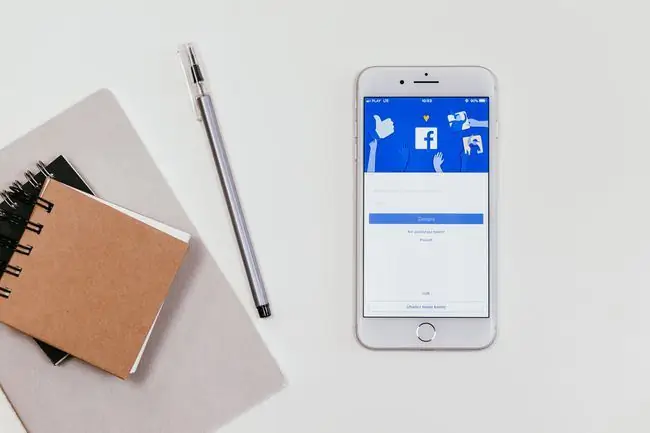
Her Şeyi Facebook Uygulamasından Yapabiliyorken Neden Facebook Sayfa Yöneticisini Kullanmalısınız?
Facebook, Sayfalar bölümünü sezgisel ve kullanışlı hale getirmede çok yol kat etti. Facebook uygulamasında Sayfanıza gittiğinizde, üstte dört ana düğme göreceksiniz: Ana Sayfa, Gönderiler, Reklamlar ve DiğerAyrıca bir Gönderi Oluştur alanı ve Updates, Insights ve öğelerinin anlık görüntüsü vardır. Son Gönderiler altında.
Sayfanızı Facebook uygulaması aracılığıyla yönetmenin avantajı, ana görevlerin çoğunu basitleştirmesidir. Dezavantajı, hayranlarınızın veya takipçilerinizin Sayfanızı nasıl görüntülediğine hiç benzememesidir. Facebook uygulamasının Sayfayı hayran veya takipçi olarak görüntüleme seçeneği yoktur.
Facebook Sayfa Yöneticisi uygulamasının kullanışlı olduğu yer burasıdır. Hayranlarınızın ve takipçilerinizin onu nasıl gördüğüne benzer şekilde onu görüntüleyebilir ve gerçek bir Sayfa gibi kullanabilirsiniz. Ayrıca Facebook.com'dan Sayfanızı nasıl görüntüleyeceğiniz ve yöneteceğinize benzer.
Facebook Sayfa Yöneticisi uygulaması ayrıca alttaki bir menü aracılığıyla daha iyi işlevsellik ve birden fazla Sayfa yönetiyorsanız Sayfalar arasında daha hızlı geçiş yapma olanağı sunar. Çoğu durumda, Facebook uygulamasına göre daha iyi bir seçenek olabilir.
Facebook Sayfa Yöneticisini şu durumlarda kullanın:
- Sayfanızı Facebook.com'da nasıl görüntülediğinize veya hayranların ve takipçilerin nasıl görüntülediğine benzer şekilde görüntülemek istiyorsunuz (kapak fotoğrafı, Sayfa fotoğrafı ve gönderi akışı dahil).
- Yönetmen gereken birden fazla Sayfan var.
- Sayfa analizlerini, mesajları ve bildirimleri yönetmek istiyorsunuz.
- Ana Facebook uygulamasını Sayfalarınızı yönetmekten başka bir şey için kullanmıyorsunuz.
Facebook Uygulamasını şu durumlarda kullanın:
- Sayfanızı ara sıra mobilden kontrol ediyorsunuz, ancak gönderilerinizin ve yönetiminizin çoğunu masaüstünden yapıyorsunuz.
- Sayfanızı hayranların ve takipçilerin gördüğü şekilde görüntülemek yerine, mobil cihazlarda en son analizlerinizi görmek ve hızlı, kullanışlı gönderiler oluşturmakla ilgileniyorsunuz.
- Mobilde yönetmek istediğiniz yalnızca bir veya iki Sayfanız var.
- Facebook uygulamasını sıklıkla kullanıyorsunuz ve cihazınızdaki uygulama sayısını minimumda tutmayı tercih ediyorsunuz.
Neden ikisini birden kullanmıyorsunuz? Birini veya diğerini kullanmanız gerektiğini söyleyen bir kural yok.
Facebook Sayfa Yöneticisi Uygulama Özelliklerine Bir Bakış
Uygulamanın alt kısmında beş ana menü sekmesi ve sağ üst köşede iki önemli yönetici seçeneği vardır.
- Sayfa sekmesi (bayrak simgesi): Sayfanızı bir hayran veya takipçinin nasıl gördüğünü görün. Kapak fotoğrafınızı veya Sayfa fotoğrafınızı güncelleyin, bir düğme ekleyin, bir gönderi yayınlayın, bir fotoğraf veya video paylaşın, bir etkinlik oluşturun, Sayfanızı tanıtın ve en son gönderilerinizin akışını görün.
- Page Insights sekmesi (çizgi grafik simgesi): Geçen aya ait analizlerinizin, en çok ilgi gören gönderilerinizin, etkinlik analizlerinizin, sayfa etkinliğinizin, sayfanızın bir özetini görün keşif ve kitleniz.
- Mesajlar sekmesi (gelen kutusu simgesi): En son Sayfa mesajlarınızı görün ve mesajlara kolayca yanıt verin.
- Bildirimler sekmesi (zil simgesi): En son beğenilerinizi, yorumlarınızı, etiketlerinizi, bahsetmelerinizi ve daha fazlasını görün.
- Araçlar sekmesi (evrak çantası simgesi): Sayfanızı paylaşmak ve tanıtmak için Sayfa araçlarından yararlanın.
- Menü seçeneği (sol üst köşedeki hamburger simgesi): Yönettiğiniz Sayfaları görün ve Sayfalar arasında kolayca geçiş yapın.
- Ayarlar (sağ üst köşe): Sayfanızın görünürlük gibi genel ayarlarını ve seçeneklerini yapılandırın.
Facebook Sayfa Yöneticisi Uygulamasına Başlarken
Facebook Sayfa Yöneticisi uygulaması Android cihazlar için Google Play'den ve iOS cihazlar için App Store'dan ücretsiz olarak indirilebilir.
Uygulamayı cihazınızda açtığınızda, cihazınızda varsa, resmi Facebook uygulaması gibi başka bir yerde Facebook'ta oturum açtığınızı algılayabilir. Değilse, hesabınızda oturum açmanız istenir.
Facebook Sayfa Yöneticisi, yönetici veya editör olduğunuz Sayfaları otomatik olarak tanır ve bu Sayfaları ekler. Sol üst köşedeki menü simgesine dokunarak Sayfalar arasında geçiş yapabilirsiniz.






